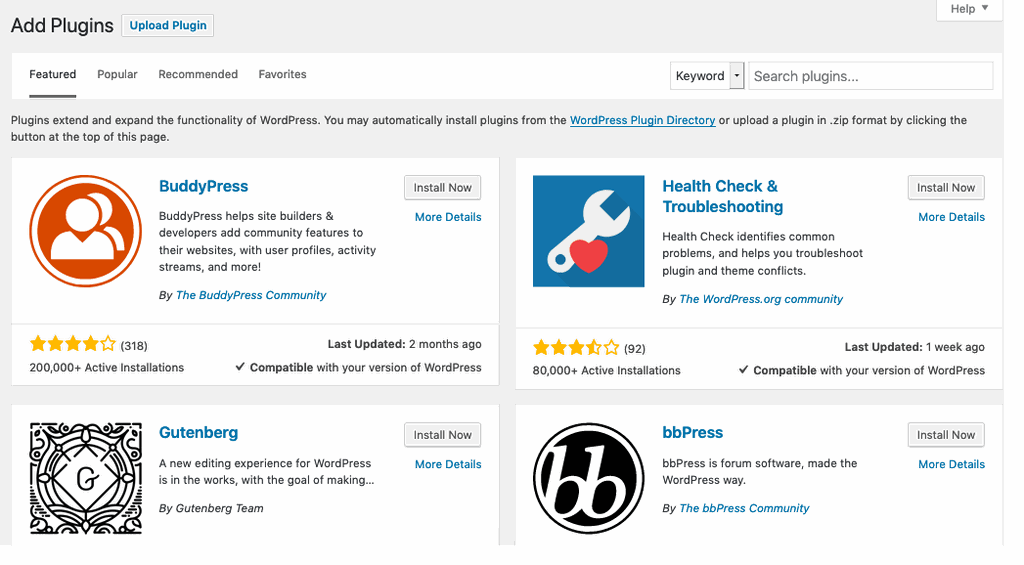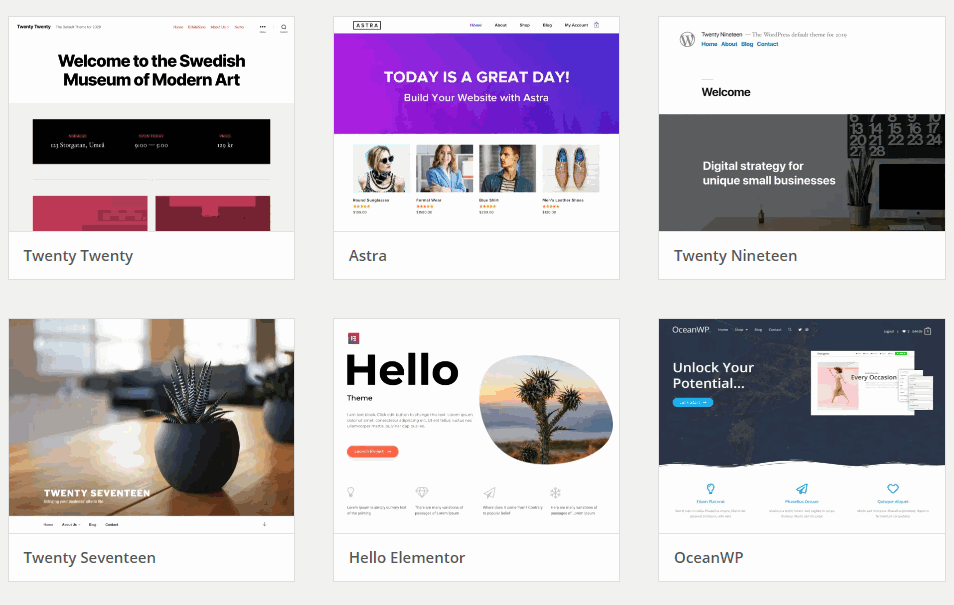El error 500 es uno de los más comunes imprevistos que suelen ocurrir en las webs con WordPress.
Un buen día quieres entrar a tu web:
Www.TuWebWordPress.com
Y todo lo que ves es la pantalla en blanco:
Refrescas el navegador (presionas muchas veces F5). Limpias la caché del navegador. Y nada…
Sigue la pantalla en blanco.
Se trata del temido HTTP error 500 en WordPress y en esta entrada te explicamos las causas más frecuentes y algunas soluciones.
¿Qué es el HTTP error 500 en WordPress?
Un HTTP error 500 en WordPress es un error relacionado directamente con la configuración del servidor.
Los errores 500 indican que existe un inconveniente en el server a la hora de procesar la solicitud.
El problema es que no indican la raíz de… fallo sino que solo muestran un aviso plano que pone algo como:
El servidor ha encontrado un error interno y no puede completar tu solicitud
Algunas veces los errores HTTP 500 se producen solo en ciertas páginas específicas de nuestra web.
Así puedes estar viendo que tu página o blog funciona a la perfección “desde afuera”, pero si intentas iniciar sesión desde:
Www.TuWebWordPress.com/wp-admin
Te encuentras con la pantalla en blanco.
Calma, para todo hay solución, pero lo primero es conocer la raíz del problema.
Causas más frecuentes del error HTTP 500
Son muchas las razones por las cuales una web en WordPress puede comenzar a mostrar un error HTTP 500, veamos las más frecuentes.
HTTP error 500 en WordPress por plugins
Esta es una de las causas más comunes —y más fáciles de solucionar—, a veces ocurre justo después de la instalación de un nuevo plugin o después de hacer una actualización.
Lo primero que debes hacer en este caso es comprobar si puedes entrar al escritorio de WordPress desde:
Www.TuBlogWordPress.com/wp-admin
Si puedes tener acceso todo será muy sencillo, todo lo que debes hacer ir a la pestaña plugins y desactivar el plugin nuevo o la actualización más reciente.
Si no sabes cuál es el plugin que está generando el conflicto entonces ve probando de uno en uno.
Desactivas el plugin y desde otro navegador (preferiblemente en modo incógnito) intentas entrar en tu web.
Lo sé, puede parecer tedioso, pero en unos pocos minutos habrás encontrado al causante del inconveniente.
Una vez ubicas al plugin problema lo más recomendable es eliminarlo de tu web.
Ahora, al mismo tiempo suele pasar que tienes un HTTP error 500 en tu web y no puedes entrar al escritorio.
En ese caso debes entrar al hosting, específicamente al gestor de archivos.
La ruta sería la siguiente:
Tu hosting > Gestor de archivos > Public_html > Wp-content > Plugins
Podría parecer una ruta larga o complicada pero estamos hablando de solo cinco clics.
En la carpeta de los plugins solo debes ubicar al plugin que genera el conflicto y eliminarlo o cambiarle el nombre.
HTTP error 500 en WordPress por plantillas o temas
Algunas veces son los themes o plantillas las que pueden generar el error 500 en tu web de WordPress.
Suele pasar cuando se instala un tema nuevo a se actualiza la versión del tema.
Si puedes entrar al escritorio de tu web todo lo que debes hacer es cambiar el tema, lo más recomendable es recurrir al tema por default de forma momentánea como el tweenty.
Pero si el error no te posibilita entrar a tu panel de control de WordPress, entonces puedes:
- Subir una versión anterior del tema al host
- Eliminar el tema corrupto
- O cambiar el tema desde phpMyAdmin
Para cambiar el tema desde phpMyAdmin debes ubicar en el panel de administración de tu host un botón o pestaña que pone: wp_options
En wp_options lo siguiente es ubicar la fila de tema templates y cambiar la actual por la plantilla por defecto. Guarda los cambios y listo.
Archivo .htaccess corrupto: otra posible causa de error HTTP 500
Esta es otra de las causas más frecuentes de error HTTP 500 en los blogs que funcionan con WordPress.
Si ya has probado tratando de solucionar el problema de tu web eliminando plugins y cambiando de temas, es muy probable que se trate de un problema de archivo .htaccess.
Para solucionarlo ve a tu hosting, entra al gestor de archivos.
Ubica la carpeta public_html y en ella al archivo .htaccess (recuerda que es un archivo oculto, si no lo ves debes habilitar la opción que pone: mostrar archivos ocultos).
A este archivo .htaccess le cambiaremos el nombre:
Ahora necesitamos un nuevo archivo .htaccess para tu web.
Ve a la pestaña superior: haz clic en la opción crear archivo.
Nómbralo .htaccess
Lo siguiente es editarlo y agregar el siguiente contenido:
# BEGIN WordPress
<IfModule mod_rewrite.c>
RewriteEngine On
RewriteBase /
RewriteRule ^index.php$ – [L]
RewriteCond %{REQUEST_FILENAME} !-f
RewriteCond %{REQUEST_FILENAME} !-d
RewriteRule . /index.php [L]
</IfModule>
# END WordPress
Ese es el código por default de un archivo .htaccess nuevo.
Intenta entrar a tu web.
Error HTTP 500 en WordPress por problemas con PHP
Una de las razones más frecuentes por la cual muchas webs en WordPress presentan el temido Error HTTP 500 es por problemas con PHP.
Para solucionarlo solo debes aumentar la memoria límite de PHP.
Eso lo puedes hacer desde el archivo .htaccess.
Solo debes abrir el archivo y agregar estas líneas:
php_value upload_max_filesize 256M
php_value post_max_size 256M
php_value max_execution_time 300
php_value max_input_time 300
En caso de duda en este tutorial te mostramos todo lo que debes conocer sobre el archivo .htaccess:
Archivo .htaccess WordPress: todo lo que debes conocer
Archivos del núcleo de WordPress dañados
Esta es otra de las causas del error HTTP 500 en WordPress.
Para solucionarla tienes dos opciones: contactar con tu proveedor de hosting o hacerte cargo.
Para solucionar el error HTTP 500 en WordPress por archivos del núcleo de WordPress dañados debes hacer lo siguiente:
- Descargar una nueva versión de WordPress desde WordPress.org
- Descomprimir el archivo
- Entrar en la carpeta desconprimida y eliminar los siguiente wp-config-sample.phpy wp-content
- Ahora ve al gestor de archivos de tu web y sube los ficheros restantes
Esta es una solución una tanto drástica, pero que resuelve el error HTTP 500 si ya has intentado con otros métodos.
Por supuesto hay otras soluciones y otros métodos para solucionar el error 500 en tu web de WordPress.
Si deseas profundizar puedes apuntarte al mejor curso de WordPress online y en español.